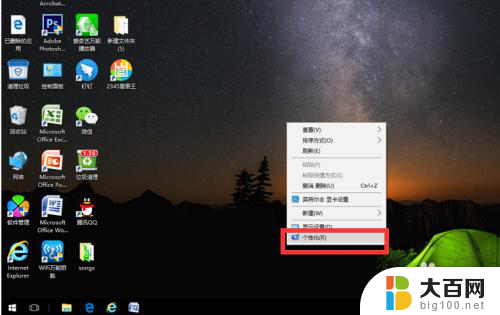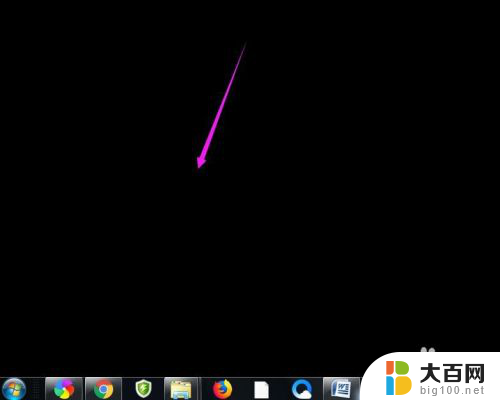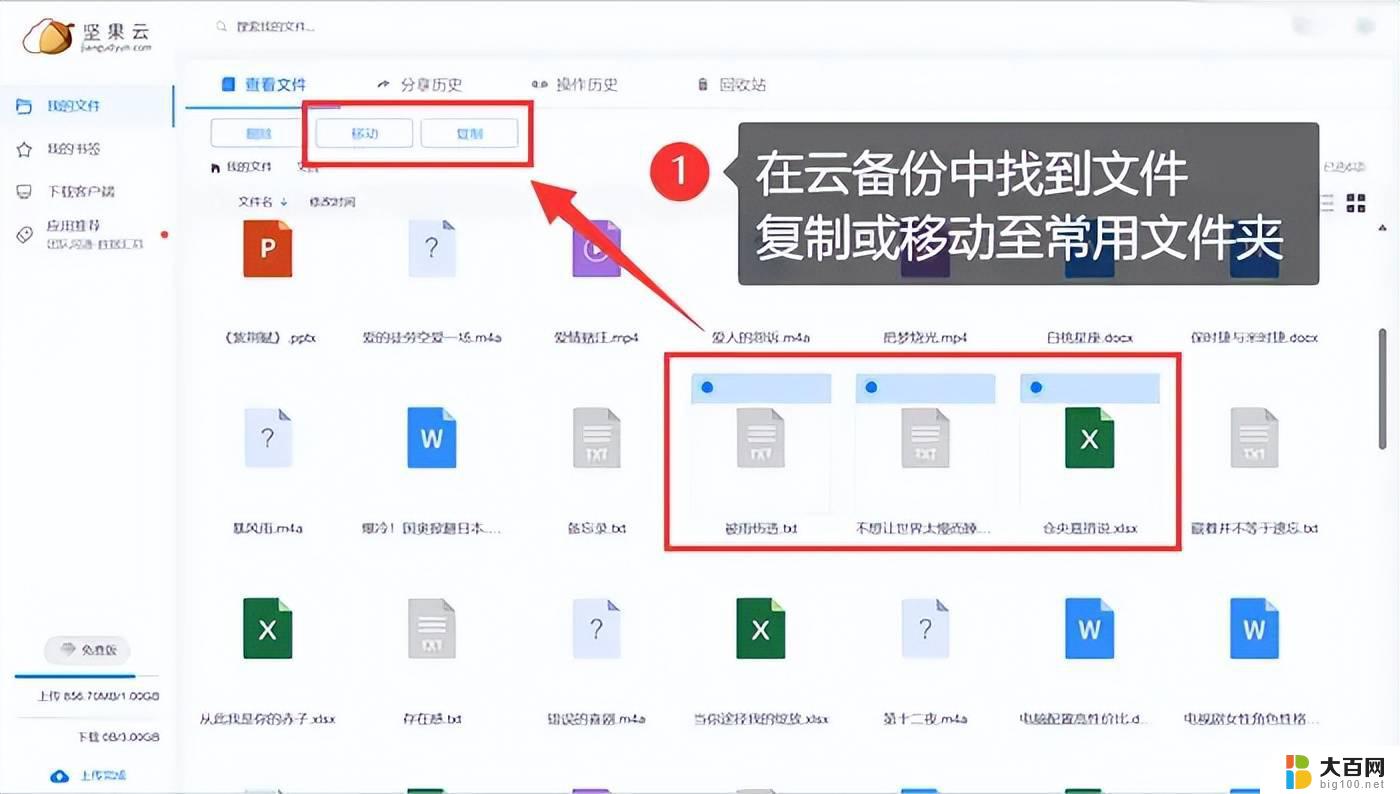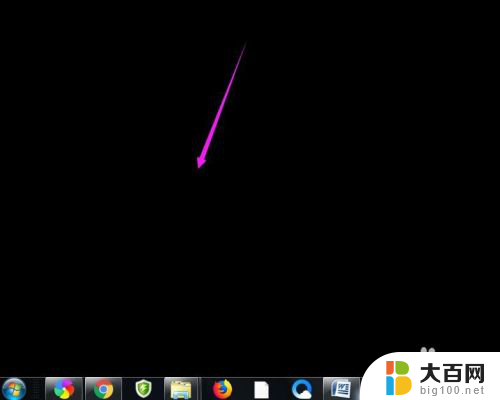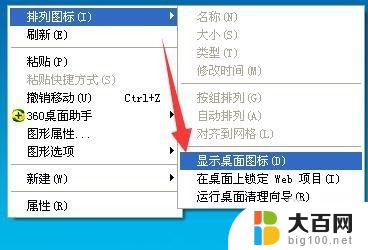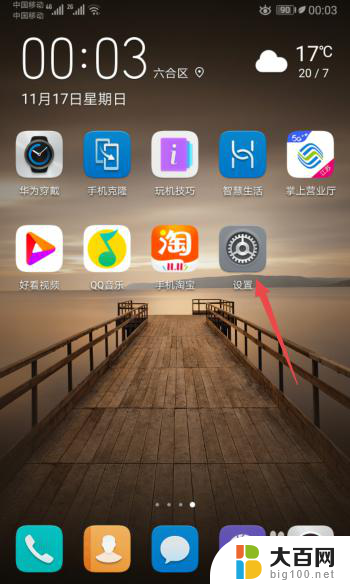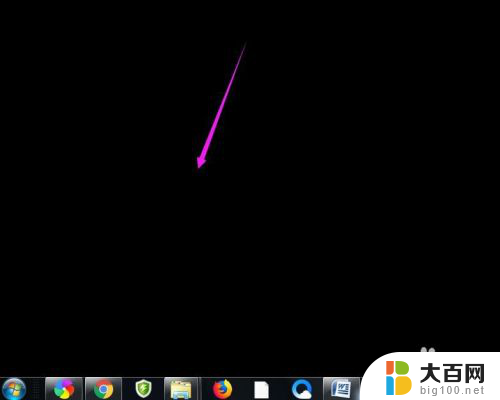我的电脑找不到了如何恢复 电脑桌面上的图标不见了怎么找回
我遇到了一个让我困扰的问题,就是我的电脑不知何故找不到了,不仅如此连电脑桌面上的图标也不见了,让我感到非常困惑和焦虑。面对这种情况,我开始寻找各种方法和途径,希望能够找回我的电脑并恢复桌面上的图标。在这个过程中,我学到了很多解决问题的技巧,也深刻体会到了备份和维护电脑的重要性。希望通过自己的努力和探索,能够顺利解决这个问题,让我的电脑恢复正常使用。
具体步骤:
1.当我们使用的电脑是win10系统时, 在桌面空白处右键。找到【个性化】,点击进入后会出现设置界面。
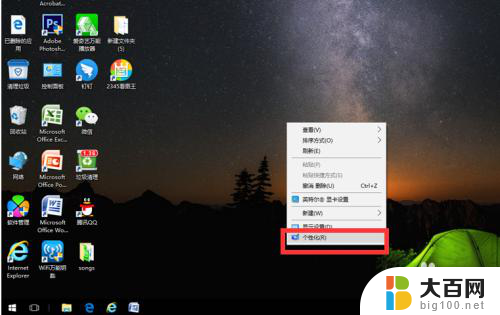
2.在左侧一栏找到【主题】,单击,然后在右侧一栏下拉鼠标找到【桌面图标设置】。
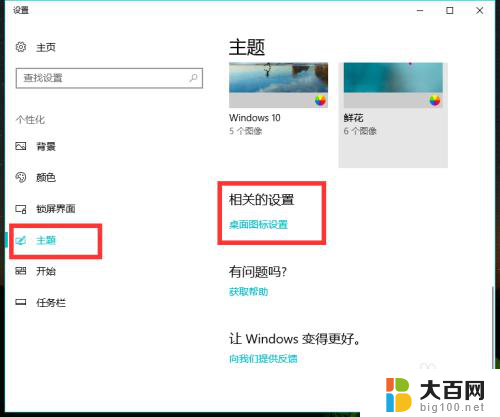
3.点击进入后发现【计算机】前面的小格子是空着的,点击勾选。再点击下方的【确定】。


4.这时我们再回到桌面就发现【我的电脑】图标就出现了,是不是很神奇呢。
这个方法也同样可以找回桌面上的回收站和网络图标等。
当我们急着要打开我的电脑,来不及重建图标时,还可以使用快捷键。同时按住键盘上的windows键和字母E,这时就会弹出【文件资源管理器】窗口。这时我们就可以查找或保存文件了。平时我们也可以用“windows+E”快捷键打开我的电脑,速度快很多哦。不用每次找到我的电脑图标然后双击打开,比较麻烦。


以上是我电脑找不到文件时如何恢复的全部内容,如果你也遇到了同样的情况,请参照我的方法来处理,希望对大家有所帮助。